Много пута можете завршити са огромним Екцел датотекама са пуно стања и рокова. Можда ћете морати да пронађете начин да истакнете све оне клијенте који би требало да плате своје обавезе, како бисте избегли наплату закаснеле накнаде. У таквим случајевима, било би заиста згодно ако можете применити правило на свој Екцел лист да бисте истакли те износе биланса. У овом чланку објашњавамо у неколико једноставних корака како можете лако да обавите овај задатак. Надам се да уживате у читању!
Примјера података
Рецимо да имате следеће узорке података. У колони Име, имате имена својих купаца. У колони Баланс, имате салдо износа који треба да плати, а у колони Ц имате датуме доспећа који одговарају сваком купцу.
На врху табеле, имате ћелију, Б1, унутар којег имате датум након којег се казне требају наплатити. Односно, за сваког купца, ако је њихова вредност датума доспећа мања од вредности датума која је присутна у Б1, онда они морају да плате одговарајући износ да би избегли казне.
Наш захтев је да истакнемо преостали износ ако желимо да га платимо да бисмо избегли казне.
РЕКЛАМА
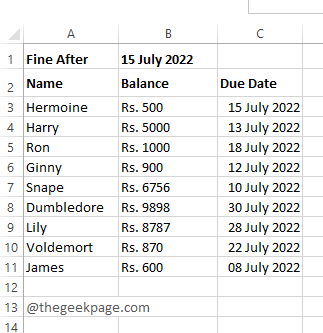
Решење
Корак 1: Прво, изаберите вредности у колони, Баланс, који желите да буде истакнут.
Након тога, кликните на КУЋА картицу, а затим кликните на Могуће форматирање дугме за падајући мени.
На листи опција кликните на Ново правило.
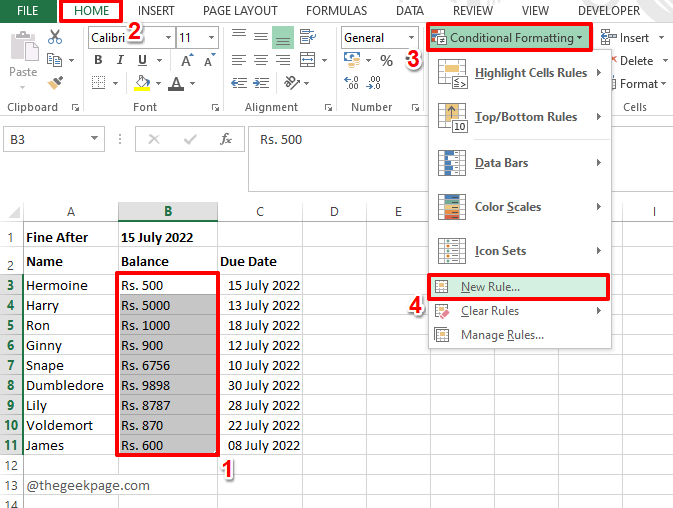
Корак 2: На Ново правило за форматирање прозор, испод Изаберите тип правила одељак, кликните на Користите формулу да одредите које ћелије да форматирате.
Сада испод Уредите описе правила поље, унесите своју формулу.
Пошто желим да истакнем ћелије у Баланс колона заснована на зависности од датума, као што је поменуто у Примјера података одељак изнад, формирао сам своју формулу на следећи начин.
=Ц3 < $Б$1
Нее: Морамо да проверимо све вредности у Рок предаје колона против Фине Афтер датум, који је присутан у ћелији Б1. Дакле, Ц3 треба да варира, а Б1 треба да буде константан. Зато смо ставили $ симбол за ћелију Б1, да остане константна.
Када завршите са делом формуле, пређимо на део за форматирање. За то кликните на Формат дугме.
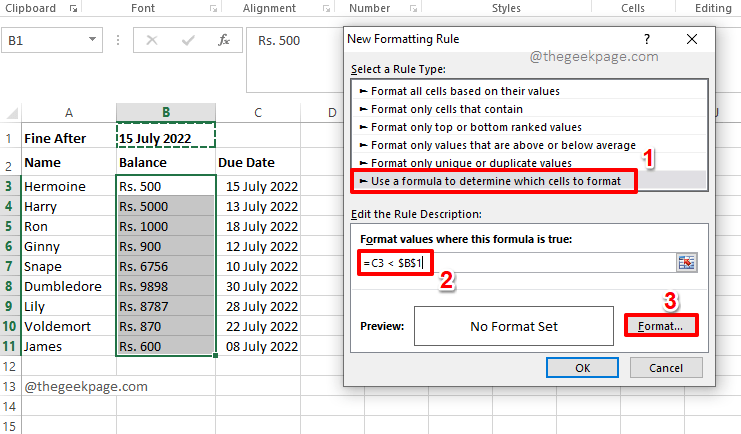
Корак 3: Можете одабрати било које форматирање по вашем избору. Пошто желим да ћелије буду истакнуте, прешао сам на Филл прво табулатор.
Онда имам изабрани а боја. Преглед узорка се може видети испод Узорак одељак. Када све завршите, притисните У реду дугме.
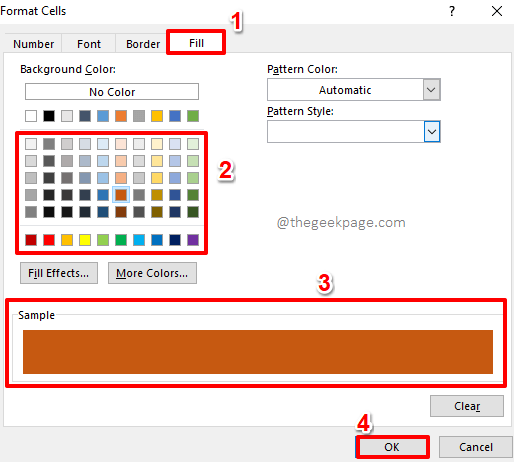
Корак 4: Када се вратите код Ново правило за форматирање прозор, притисните У реду дугме.
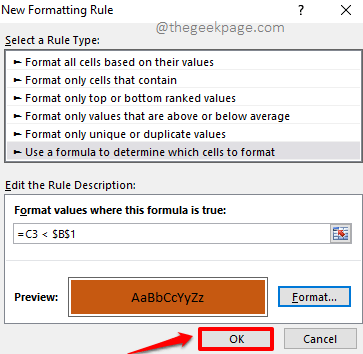
Корак 5: То је то. Све ћелије у Баланс колоне које имају доспело стање сада су аутоматски истакнуте.
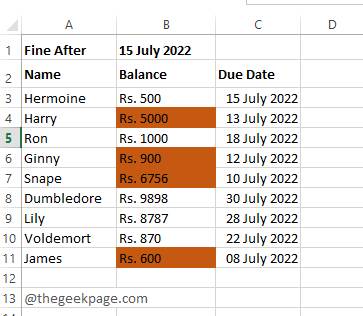
Реците нам у одељку за коментаре ако имате било каквих недоумица у вези са било којим од корака. Увек смо ту да помогнемо.
Пратите нас за још цоол трикова, савета, чланака са упутствима и хакова.
Корак 1 - Преузмите алатку за поправку рачунара Ресторо одавде
Корак 2 - Кликните на Покрени скенирање да бисте аутоматски пронашли и решили било који проблем са рачунаром.
![[ФИКС] Датотека је оштећена и не може се отворити Грешка у Мицрософт Екцел-у](/f/feb69c6de3edadc396159d1744948575.png?width=300&height=460)
![[РЕШЕНО] Грешка у Екцел заокретној табели – Референца извора података није важећа](/f/32b7daea60046b85bc4dec697ab9bb0f.png?width=300&height=460)
